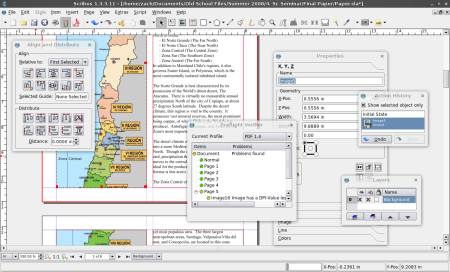Aby edytować pliki PDF w systemie Linux za darmo, możesz skorzystać z różnych narzędzi – zarówno lokalnych programów, jak i rozwiązań online. Oto 5 sprawdzonych darmowych sposobów, wraz z instrukcjami krok po kroku oraz informacjami ważnymi dla użytkowników Linuksa.
1. LibreOffice Draw
LibreOffice Draw umożliwia edycję tekstu, obrazów i elementów graficznych w plikach PDF oraz eksport do pliku PDF po zakończeniu pracy.
Instalacja –
- W większości dystrybucji możesz zainstalować LibreOffice poleceniem (np. Ubuntu, Debian):
sudo apt install libreoffice Edycja PDF –
- Uruchom LibreOffice i wybierz aplikację Draw.
- Wybierz Plik → Otwórz i wskaż plik PDF do edycji.
- Zaznacz tekst lub obraz, kliknij dwukrotnie, aby rozpocząć edycję.
- Po zakończeniu zmian wybierz Plik → Eksportuj jako PDF, ustaw parametry i zatwierdź.
Wskazówki –
- LibreOffice Draw najlepiej radzi sobie z nieskomplikowanymi dokumentami tekstowymi.
- Skanowane dokumenty wymagają wcześniejszego przetworzenia OCR, by edytować tekst.
2. ONLYOFFICE PDF Editor
ONLYOFFICE to rozbudowana bezpłatna aplikacja biurowa dla Linuksa, umożliwiająca edycję tekstu, rysowanie, dodawanie kształtów, anotacje, podświetlanie, podkreślanie i zarządzanie stronami w plikach PDF.
Instalacja –
- Pobierz plik .deb lub .rpm ze strony producenta i zainstaluj odpowiednio poleceniem (przykład dla Debiana/Ubuntu):
sudo dpkg -i onlyoffice-desktopeditors*.deb - Alternatywnie możesz zainstalować program za pomocą Snap lub Flatpak.
Edycja PDF –
- Uruchom OnlyOffice i otwórz plik PDF przez menu Plik → Otwórz.
- Przełącz tryb na Edycja.
- Dokonaj zmian, dodaj adnotacje, rysunki czy nowe strony.
- Po zakończeniu wybierz Plik → Eksportuj jako PDF lub zapisz dokument w innym formacie, np. DOCX.
Wskazówki –
- Tę aplikację można również wykorzystać do tworzenia formularzy lub konwersji dokumentów.
3. PDFsam Basic – dzielenie i łączenie PDF
PDFsam Basic to darmowy program typu open source, który umożliwia dzielenie, łączenie, obracanie oraz ponowne zestawianie stron w plikach PDF.
Instalacja –
- Pobierz ze strony producenta paczkę .deb/.rpm i zainstaluj (np. dla Debiana/Ubuntu):
sudo apt install ./pdfsam-basic*.deb Łączenie PDF –
- Uruchom PDFsam Basic.
- Wybierz funkcję Merge (łączenie).
- Dodaj potrzebne pliki PDF, ustaw kolejność łączenia.
- Zapisz wynikowy plik PDF w wybranej lokalizacji.
Wskazówki –
- PDFsam Basic nie wspiera bezpośredniej edycji tekstu – służy do manipulowania strukturą plików PDF.
4. Online PDF Editors (np. PDF24, Smallpdf, ILovePDF)
Edytory online pozwalają na edycję PDF bez instalowania dodatkowych programów. Wystarczy przeglądarka internetowa.
Edycja PDF –
- Wejdź na stronę, np. Smallpdf, PDF24, ILovePDF.
- Prześlij plik PDF przez interfejs www.
- Skorzystaj z dostępnych narzędzi: dodawanie tekstu, rysunków, wymazywanie fragmentów, wyodrębnianie stron.
- Pobierz zmodyfikowany plik PDF.
Wskazówki –
- Online edytory najlepiej nadają się do szybkich, prostych edycji.
- Ostrożnie używaj, jeśli dokument zawiera dane poufne.
5. Scribus – publikacja i edycja PDF
Scribus to program graficzny typu DTP, umożliwiający szczegółową edycję plików PDF (np. dodawanie/podmiana tekstu, obrazów, przygotowywanie dokumentów do druku).
Instalacja –
- W terminalu (Ubuntu/Debian):
sudo apt install scribus Edycja PDF –
- Otwórz Scribus.
- Utwórz nowy projekt, a następnie zaimportuj plik PDF.
- Edytuj zawartość za pomocą narzędzi tekstowych i graficznych.
- Eksportuj wynik jako PDF.
Wskazówki –
- Scribus jest najwygodniejszy do projektów typowo graficznych lub publikacyjnych.
Najczęstsze pytania i dodatkowe informacje
-
Edycja zeskanowanych dokumentów PDF –
Wymaga użycia narzędzi OCR (np. Tesseract), aby przekształcić obrazy tekstu na edytowalny tekst. -
Jak wybrać odpowiedni program?
Wybierz narzędzie w zależności od tego, czy potrzebujesz edycji tekstowej, strukturalnej (łączenie/dzielenie PDF), czy graficznej. -
Czy narzędzia są w pełni darmowe?
Wszystkie opisane rozwiązania są darmowe na Linuksie, choć niektóre oferują wersje płatne lub ograniczone funkcje w wersji bezpłatnej.
Dzięki powyższym sposobom możesz łatwo edytować PDF w systemie Linux, bez konieczności korzystania z płatnych narzędzi lub systemów Windows.